Gnome ortamında şu işlemleri takip ederek denedim;
1- lighdm paketini yükleyiniz; 
sudo apt install lightdm
Kurulum sırasınca varsayılan görüntü yöneticisini lightmd seçiniz.
Sistemi yeniden başlatınız.
2- Home dizininde; (.dmrc dosyasında değişiklik yapılacak, gizli dosyadır, gizli dosyaları görüntülemek için CTRL+H basınız) 
sudo nano .dmrc
komutu ile açılan editörde “Session=” yanına bilgisayarınızda varsayılan olmasını istediğiniz arayüzü yazınız;
Session=cinnamon
CTRL-O ile yazdıklarınızı dosyaya kaydedip CTRL-X ile editoru kapatınız.
3- gdm görüntü yöneticisini kapatıp lightdm görüntü yöneticisini aktif edip, durumlarını kontrol ediniz. 
sudo systemctl stop gdm
sudo systemctl start lightdm
sudo systemctl status gdm
sudo systemctl status lightdm
4- lightdm.conf dosyasını aşağıdaki şekilde düzenleyiniz; 
sudo nano /etc/lightdm/lightdm.conf
Açılan editörde [Seat:*] bölümünde (bilgi verilen bölüm değil dikkat edin lütfen)
#user-session= bölümünü başındaki # işaretini kaldırarak;
user-session=cinnamon.desktop şeklinde düzenleyiniz.
CTRL-O ile yazdıklarınızı dosyaya kaydedip CTRL-X ile editoru kapatınız.
5- Kullanıcıların açılıştaki kullanıcı seçim menüsünde görünür olması için ; usr/share/lightdm/lightdm.conf.d/ içerisindeki 01_debian.conf dosyasındaki greeter-hide-users değerini false yapınız. 
sudo nano usr/share/lightdm/lightdm.conf.d/01_debian.conf
greeter-hide-users=false
CTRL-O ile yazdıklarınızı dosyaya kaydedip CTRL-X ile editoru kapatınız.
6- /var/lib/AccountsService/users/ dizini altındaki dosyaları  Debian-gdm hariç
Debian-gdm hariç  siliniz. (tüm kullanıcı isimlerini)
siliniz. (tüm kullanıcı isimlerini)
7- /var/lib/lightdm/.cache/lightdm-gtk-greeter/ altındaki state dosyasını siliniz. 
Sisteminizi yeniden başlatınız.
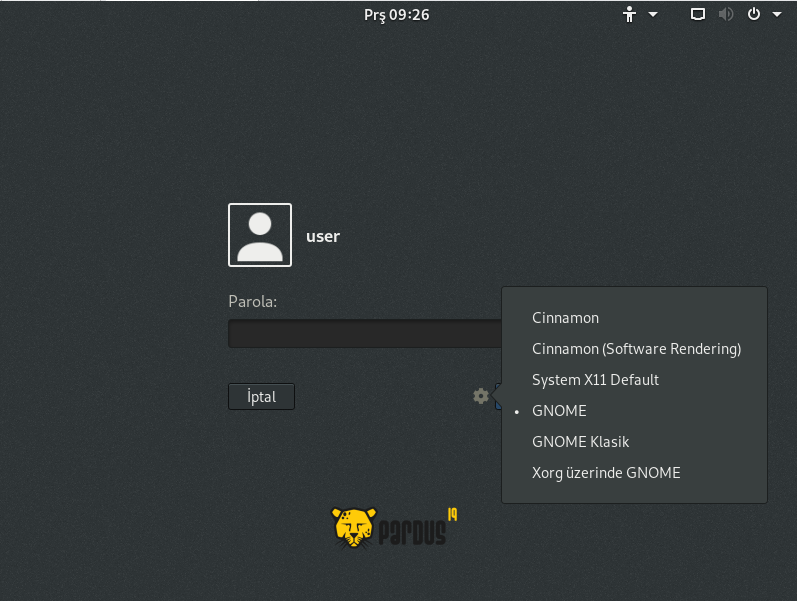
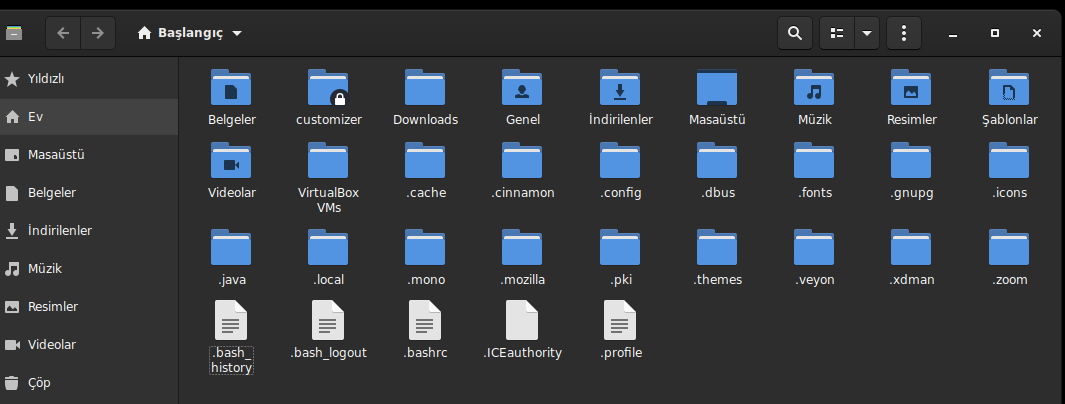
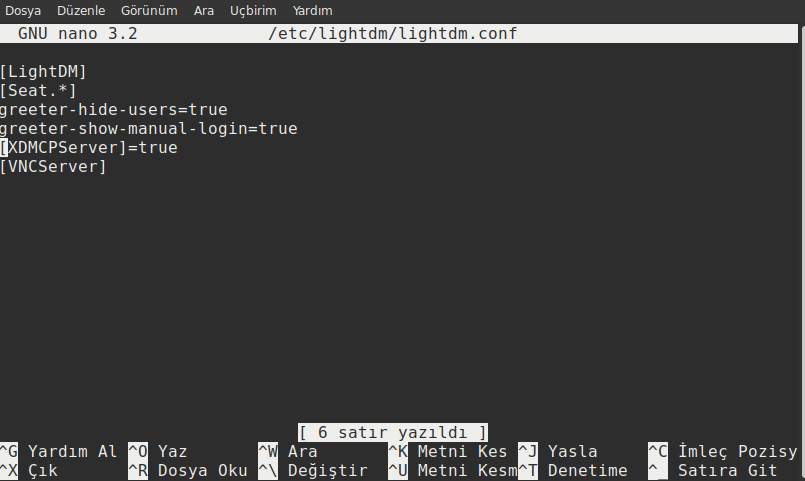
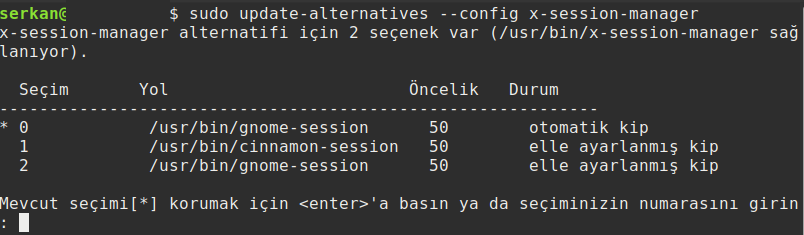
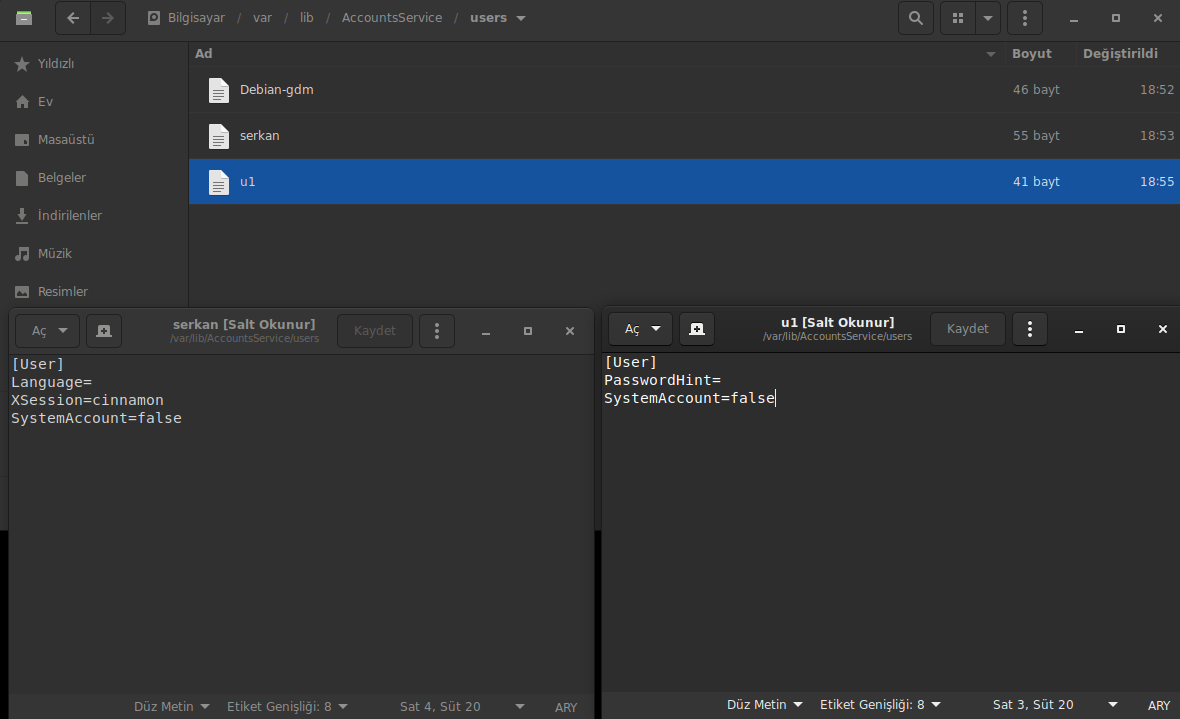



 Debian-gdm hariç
Debian-gdm hariç 